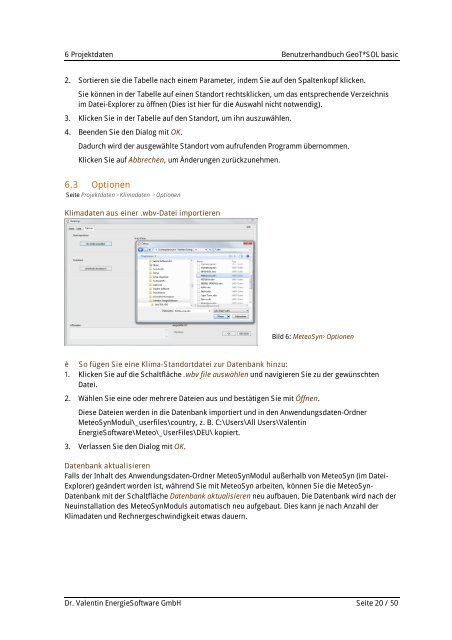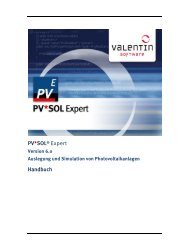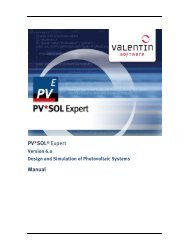Handbuch GeoT*SOL basic - Valentin Software
Handbuch GeoT*SOL basic - Valentin Software
Handbuch GeoT*SOL basic - Valentin Software
Sie wollen auch ein ePaper? Erhöhen Sie die Reichweite Ihrer Titel.
YUMPU macht aus Druck-PDFs automatisch weboptimierte ePaper, die Google liebt.
6 Projektdaten Benutzerhandbuch <strong>GeoT*SOL</strong> <strong>basic</strong><br />
2. Sortieren sie die Tabelle nach einem Parameter, indem Sie auf den Spaltenkopf klicken.<br />
Sie können in der Tabelle auf einen Standort rechtsklicken, um das entsprechende Verzeichnis<br />
im Datei-Explorer zu öffnen (Dies ist hier für die Auswahl nicht notwendig).<br />
3. Klicken Sie in der Tabelle auf den Standort, um ihn auszuwählen.<br />
4. Beenden Sie den Dialog mit OK.<br />
Dadurch wird der ausgewählte Standort vom aufrufenden Programm übernommen.<br />
Klicken Sie auf Abbrechen, um Änderungen zurückzunehmen.<br />
6.3 Optionen<br />
Seite Projektdaten > Klimadaten > Optionen<br />
Klimadaten aus einer .wbv-Datei importieren<br />
Bild 6: MeteoSyn> Optionen<br />
Ł So fügen Sie eine Klima-Standortdatei zur Datenbank hinzu:<br />
1. Klicken Sie auf die Schaltfläche .wbv file auswählen und navigieren Sie zu der gewünschten<br />
Datei.<br />
2. Wählen Sie eine oder mehrere Dateien aus und bestätigen Sie mit Öffnen.<br />
Diese Dateien werden in die Datenbank importiert und in den Anwendungsdaten-Ordner<br />
MeteoSynModul\_userfiles\country, z. B. C:\Users\All Users\<strong>Valentin</strong><br />
Energie<strong>Software</strong>\Meteo\_UserFiles\DEU\ kopiert.<br />
3. Verlassen Sie den Dialog mit OK.<br />
Datenbank aktualisieren<br />
Falls der Inhalt des Anwendungsdaten-Ordner MeteoSynModul außerhalb von MeteoSyn (im Datei-<br />
Explorer) geändert worden ist, während Sie mit MeteoSyn arbeiten, können Sie die MeteoSyn-<br />
Datenbank mit der Schaltfläche Datenbank aktualisieren neu aufbauen. Die Datenbank wird nach der<br />
Neuinstallation des MeteoSynModuls automatisch neu aufgebaut. Dies kann je nach Anzahl der<br />
Klimadaten und Rechnergeschwindigkeit etwas dauern.<br />
Dr. <strong>Valentin</strong> Energie<strong>Software</strong> GmbH Seite 20 / 50